在Excel中将表格弄成一样大小的方法包括:设置行高列宽、使用格式刷、应用样式模板、调整单元格边框。本文将详细介绍这些方法,帮助你在Excel中轻松实现表格的统一大小和格式。
一、设置行高和列宽
通过设置行高和列宽,可以确保表格中的单元格大小一致。这个方法非常直观,并且适用于需要对整张表格进行统一调整的情况。
设置行高:选中需要调整的行,在菜单栏中点击“格式” -> “行高”,然后输入所需的高度值。
设置列宽:选中需要调整的列,在菜单栏中点击“格式” -> “列宽”,然后输入所需的宽度值。
这种方法的优点是精确度高,能够对每一个单元格进行具体数值的设置。缺点是如果表格较大,手动操作可能较为耗时。
二、使用格式刷
格式刷是Excel中一个强大的工具,可以快速将一个单元格的格式复制到其他单元格上。
选择源单元格:选中你希望复制格式的单元格。
使用格式刷:点击工具栏上的“格式刷”按钮,然后选择需要应用格式的目标单元格或区域。
这种方法的优点是操作简便,适合对多个单元格进行快速调整。缺点是可能需要多次操作,尤其是当需要统一调整多个区域时。
三、应用样式模板
Excel提供了多种预设的样式模板,可以直接应用到表格中,使其统一格式。
选择目标区域:选中需要应用样式的单元格或区域。
应用样式模板:在“样式”选项卡中选择适合的样式模板,点击应用。
这种方法的优点是操作简便,能够快速实现表格的统一格式。缺点是样式模板的选择有限,可能无法完全满足特定需求。
四、调整单元格边框
通过调整单元格边框,可以确保表格看起来整齐划一。
选择目标区域:选中需要调整的单元格或区域。
设置边框:在菜单栏中点击“格式” -> “单元格格式”,选择“边框”选项卡,根据需要设置边框样式。
这种方法的优点是能够细致地调整表格的每一个细节,确保最终效果美观整齐。缺点是操作步骤较多,需要一定的耐心和细致度。
五、使用Excel的自动调整功能
Excel自带的自动调整功能可以帮助你快速调整行高和列宽,使表格更加美观整齐。
自动调整行高:选中需要调整的行,然后双击行号之间的边框,Excel会自动调整行高以适应内容。
自动调整列宽:选中需要调整的列,然后双击列号之间的边框,Excel会自动调整列宽以适应内容。
这种方法的优点是操作简便,能够快速实现表格的自动调整。缺点是自动调整可能无法完全满足特定需求,需要手动微调。
六、使用宏来自动化调整
如果你需要经常调整表格的行高和列宽,可以考虑使用Excel的宏功能,通过编写VBA代码来实现自动化调整。
录制宏:在“开发工具”选项卡中点击“录制宏”,然后手动进行一次行高和列宽的调整操作,最后停止录制。
编辑宏:在“开发工具”选项卡中点击“宏”,选择刚刚录制的宏,点击“编辑”,根据需要修改VBA代码。
这种方法的优点是能够通过自动化脚本提高工作效率,尤其适用于需要频繁进行调整的情况。缺点是需要一定的编程基础,学习成本较高。
七、使用表格工具进行批量调整
Excel的表格工具可以帮助你对整个表格进行批量调整,使其行高和列宽统一。
选择表格:选中需要调整的整个表格。
使用表格工具:在菜单栏中点击“表格工具” -> “设计”,根据需要设置表格样式和格式。
这种方法的优点是能够对整个表格进行统一调整,操作简便。缺点是表格工具的功能较为有限,可能无法完全满足特定需求。
八、利用Excel模板
利用Excel模板,可以快速创建具有统一格式的表格,从而避免后期的调整工作。
选择模板:在创建新文件时,选择适合的Excel模板。
编辑模板:根据需要编辑模板内容,确保行高和列宽统一。
这种方法的优点是能够快速创建统一格式的表格,节省时间和精力。缺点是模板的选择有限,可能需要自行调整和修改。
九、使用第三方插件
市面上有许多第三方插件可以帮助你在Excel中进行高级调整和格式设置。
安装插件:选择适合的第三方插件进行安装。
使用插件:根据插件提供的功能,对表格进行调整和格式设置。
这种方法的优点是功能强大,能够满足各种高级需求。缺点是插件可能需要付费,且安装和使用需要一定的学习成本。
十、总结和优化
在实际操作中,根据具体需求选择合适的方法,可以快速高效地实现表格的统一格式。通过不断总结和优化操作流程,可以提高工作效率,确保表格的整齐美观。
总的来说,设置行高列宽、使用格式刷、应用样式模板、调整单元格边框是几种常用且有效的方法。根据具体需求和实际情况选择合适的方法,可以帮助你在Excel中轻松实现表格的统一格式,提高工作效率。
相关问答FAQs:
1. 如何在Excel中调整表格的大小?
问题: 我想将我的Excel表格调整为统一的大小,应该如何操作?
回答: 若要调整Excel表格的大小,可以按照以下步骤进行操作:
选择整个表格:单击表格左上角的格子,即A1单元格,然后按下Ctrl + Shift + 右箭头,Ctrl + Shift + 下箭头,直到选择整个表格。
调整列宽:将鼠标悬停在所选列的列边界上,光标会变成双向箭头,然后双击鼠标即可自动调整列宽。
调整行高:将鼠标悬停在所选行的行边界上,光标会变成双向箭头,然后双击鼠标即可自动调整行高。
或者,可以在"开始"选项卡的"格式"组中,使用"列宽"和"行高"命令手动调整表格的大小。
2. 如何使Excel表格中的所有列和行的大小相同?
问题: 我想要在Excel表格中使所有列和行的大小相同,应该如何操作?
回答: 若要使Excel表格中的所有列和行的大小相同,请按照以下步骤进行操作:
选择整个表格:单击表格左上角的格子,即A1单元格,然后按下Ctrl + Shift + 右箭头,Ctrl + Shift + 下箭头,直到选择整个表格。
调整列宽和行高:将鼠标悬停在所选列的列边界或行的行边界上,光标会变成双向箭头,然后按住鼠标并拖动,使列和行的大小相同。
或者,可以在"开始"选项卡的"格式"组中,使用"列宽"和"行高"命令手动调整表格的大小。
3. 如何将Excel表格中的部分列和行调整为相同的大小?
问题: 我只想将Excel表格中的一部分列和行调整为相同的大小,应该如何操作?
回答: 若要将Excel表格中的部分列和行调整为相同的大小,请按照以下步骤进行操作:
选择要调整大小的列和行:按住Ctrl键并单击要调整大小的列和行的标头,即可选择多个列和行。
调整列宽和行高:将鼠标悬停在所选列的列边界或行的行边界上,光标会变成双向箭头,然后按住鼠标并拖动,使列和行的大小相同。
或者,可以在"开始"选项卡的"格式"组中,使用"列宽"和"行高"命令手动调整表格的大小。
原创文章,作者:Edit1,如若转载,请注明出处:https://docs.pingcode.com/baike/4769831